Comment transférer la vidéo à partir de l'ordinateur vers l'iPad
Voulez-vous transférer des vidéos d'ordinateur à l'iPad sans effacer les autres vidéos sur l'iPad, mais vous ne savez pas comment ? Si vous avez recherché la solution sur Internet sans aucun résultat, maintenant, vous pouvez cesser d'être frustré. Ici, je voudrais vous recommander le programme de gestion et de transfert puissant pour téléphone - Wondershare TunesGo. Il vous permet de transférer des vidéos depuis l'ordinateur vers l'iPad sans perdre aucune vidéo originale. Et en outre, si la vidéo que vous transférez à l'iPad n'est pas compatible avec l'iPad, il vous permet de convertir la vidéo pour fichier vidéo iPad pris en charge pour vous. Il est puissant et facile à utiliser. Juste en quelques simples clics, vous aurez réussi à copier des vidéos de l'ordinateur vers l'iPad.
Remarque : Veuillez choisir la bonne version de Wondershare TunesGo (Windows ou Mac) et installez-le sur votre ordinateur.
Phone Manager est un programme de transfert puissant - Wondershare TunesGo

- Transférer directement les fichiers multimédias vers les appareils iOS avec un clic.
- Transfert audio et vidéo à partir de iDevice à iTunes et PC.
- Importer et convertir de la musique et de vidéo sur des formats iDevice.
- Supprimer photos/vidéos en lot avec un seul clic.
- Déduplication les contacts répétés
- Réparer et optimiser les tags ID3, des couvertures, des informations de la chanson
- Transférer de la musique, des photos sans restrictions iTunes
- Sauvegarder/restaurer parfaitement la bibliothèque iTunes.
Procédure de copie une vidéo de l'ordinateur vers l'iPad
Étape 1 Démarrez Wondershare TunesGo et connectez votre iPad
Téléchargez et installez Wondershare TunesGo sur votre ordinateur. Il est entièrement compatible avec l'ordinateur fonctionnant sur Windows 8, Windows 7, Windows XP et Windows Vista. Ensuite, lancez TunesGo et connectez votre iPad avec l'ordinateur via un câble USB. Le programme reconnaîtra automatiquement votre iPad et affichera les différentes catégories de fichiers en haut de l'interface principale.

Étape 2 Déplacez la vidéo de l'ordinateur vers l'iPad
Choisissez la catégorie des vidéos en haut, et vous verrez les différentes sections de fichiers vidéo dans la barre latérale gauche, ainsi que le contenu de la partie droite. Cliquez sur le bouton Ajouter et sélectionnez Ajouter un fichier ou Ajouter un dossier dans le menu déroulant, vous pouvez ajouter des fichiers vidéo de l'ordinateur vers votre iPad.

Remarque : Wondershare TunesGo est entièrement compatible avec tous les modèles d'iPad sous iOS 5 ou version ultérieure.
Une fois le transfert terminé, vous verrez vos vidéos recherchés sont sur votre iPad. Voici comment transférer de la vidéo depuis l'ordinateur vers l'iPad. C'est très facile, non ? Avec Wondershare TunesGo, vous êtes également capable de gérer d'autres fichiers multimédia sans efforts, donc vérifiez-le si vous êtes intéressé.
Synchroniser Films vers l'iPad avec iTunes
Bien que des milliers de programmes tiers de transfert iPad sont disponibles sur le marché, beaucoup de gens aiment utiliser iTunes pour gérer leurs fichiers iPhone ou iPad. Dans le cas où vous ne disposez pas d'autre option pour transférer des vidéos depuis l'ordinateur vers l'iPad, cette partie va vous montrer comment synchroniser les films d'ordinateur à l'iPad avec iTunes.
:Remarque Veuillez noter qu'iTunes effacera les vidéos disponibles sur votre iPad et de les remplacer par ceux dans la bibliotéque de films iTunes
Étape 1 Connectez l'iPad à l'ordinateur avec le câble USB
Connectez l'iPad à l'ordinateur avec le câble USB et l'iTunes démarrera automatiquement. Sinon, vous pouvez le démarrer manuellement. Lorsque iTunes démarre, il détectera automatiquement votre iPad, et affichera une icône iPad dans le coin supérieur gauche.
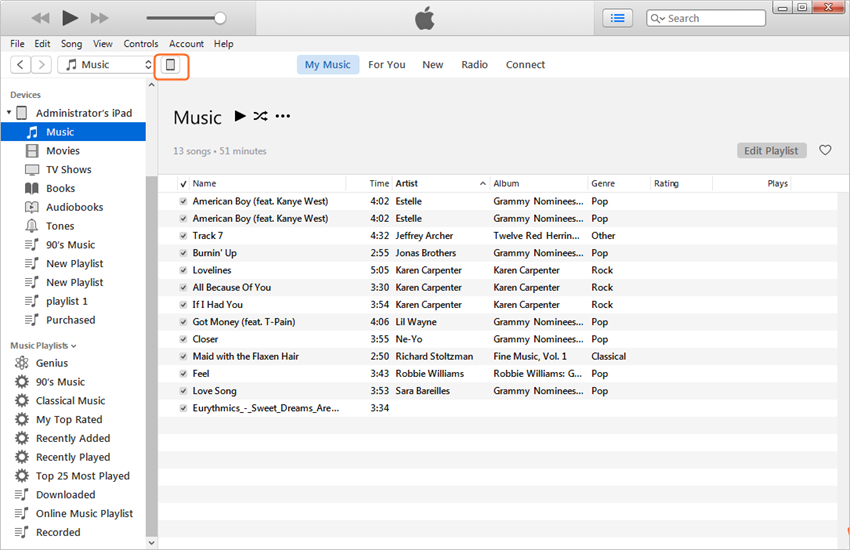
Étape 2 Ajoutez des films à votre bibliothèque de films iTunes
Si vous ne l'avez pas ajouté le film encore, vous pouvez cliquer sur Fichier; Ajouter des fichiers à la bibliothèque dans le coin supérieur gauche d'iTunes, puis ajoutez les vidéos que vous voulez dans la bibliothèque de films iTunes. Veuillez assurer que les vidéos que vous avez ajoutés sont compatibles avec iTunes, ou vous ne serez pas en mesure de les ajouter.
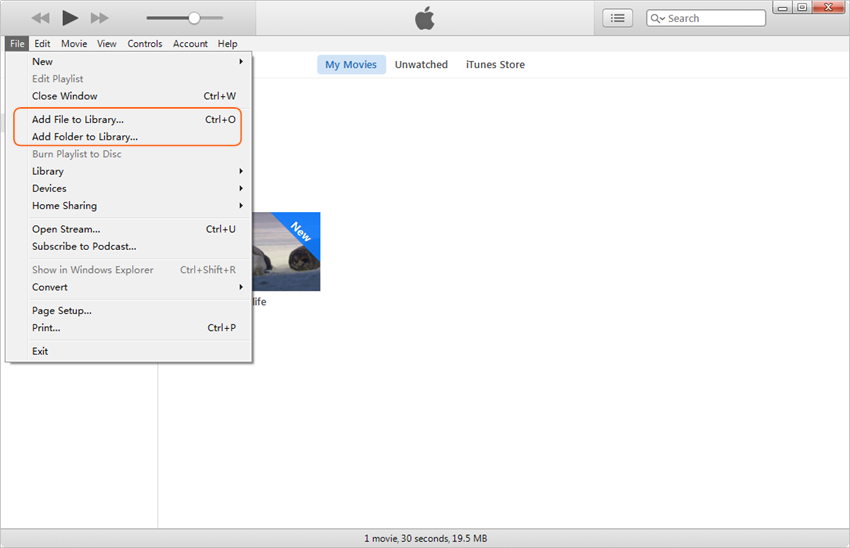
Étape 3 Synchronisez les films d'iPad avec iTunes
Maintenant, cliquez sur l'icône iPad, et le nom iPad apparaît dans la barre latérale gauche. Choisissez les films ci-dessous, et vérifiez la syncronisation de films dans la partie droite de la fenêtre. Puis sélectionnez les vidéos désirées, et cliquez sur le bouton Appliquer en bas à droite. Après cela, iTunes commencera la synchronisation des vidéos vers votre iPad.
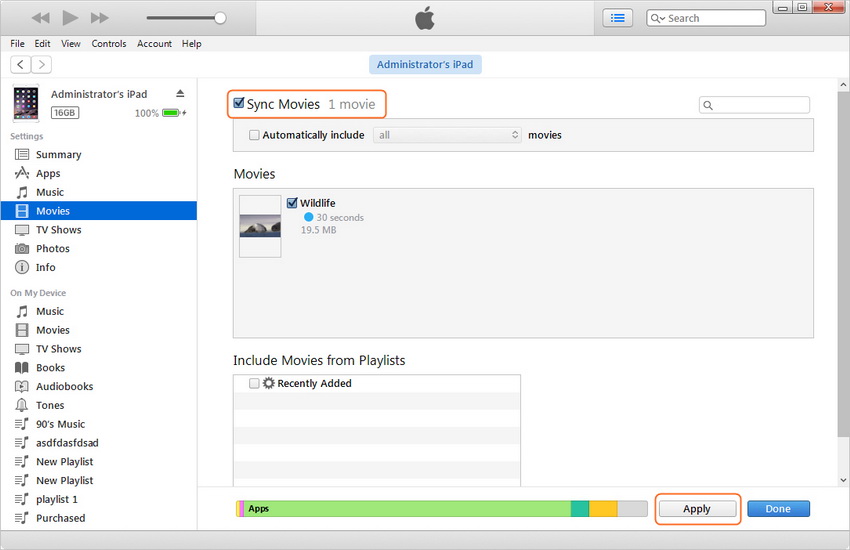
Comme mentionné, iTunes efface les vidéos disponibles sur votre iPad et les remplace par ceux que vous avez sélectionnés. Par conséquent, vous devriez finir de regarder les films avant de synchroniser l'appareil avec iTunes.
Conclusion : Les deux Wondershare TunesGo et iTunes peuvent aider à transférer des vidéos depuis l'ordinateur vers l'iPad. Cependant, lorsque l'on compare Wondershare TunesGo avec iTunes, le premier fournit un processus de transfert plus pratique et facile à utiliser. Par conséquent, lorsque vous voulez ajouter des vidéos à l'iPad, Wondershare TunesGo peut être considéré comme un bon choix.
